win11自带安卓子系统吗 win11安卓子系统在哪里
更新时间:2023-12-14 09:48:16作者:xinxin
以往我们想要在电脑上运行安卓程序时,往往需要借助安卓模拟器来启动,不过随着最新win11系统的正式发布,微软也在这款全新的操作系统中添加了众多实用的工具,因此有些用户也在咨询小编win11自带安卓子系统吗?其实在正式版的系统中就有安装安卓子系统,今天小编就来教大家win11安卓子系统在哪里,一起来了解下吧。
具体方法如下:
1、首先,我们要确保自己的电脑支持虚拟化。
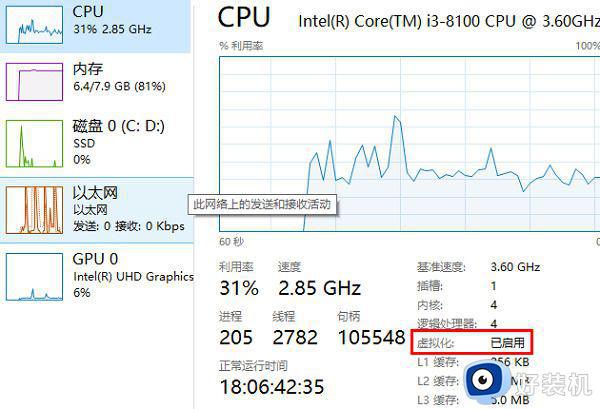
2、如果没有开启的话,可以进入windows功能中开启它。先按下快捷键“win+r”输入control,然后进入控制面板。
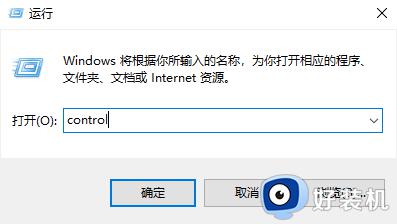
3、然后点击“程序”。
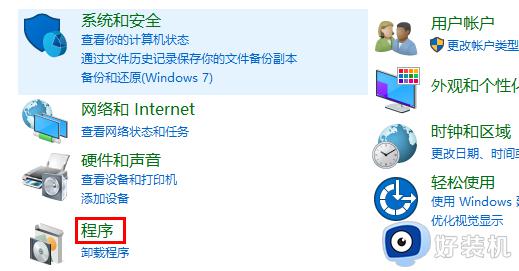
4、在程序右侧点击“启用或关闭windows功能”。
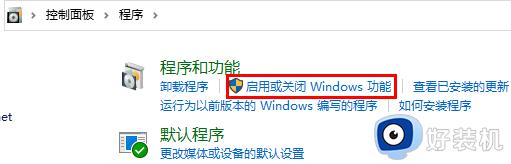
5、最后勾选“虚拟机平台”就好了。
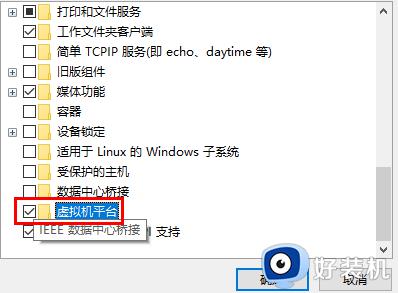
6、接着我们去系统设置中将区域更改为“美国”。
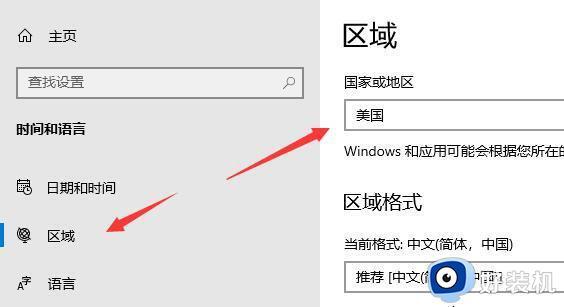
7、改地区是为了方便在应用商店直接下载android 子系统,全部安装操作完毕以后可以改回来,也可以不改。

8、去应用商店下载 Amazon AppStore。直接点击下载地址。安装 Amazon Appstore之后,电脑会在后台自动安装 Windows Subsystem for Android(WSA)。
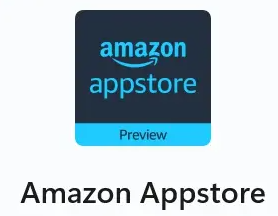
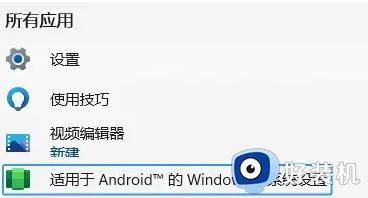
9、也可自己手动查看一下安装状态。
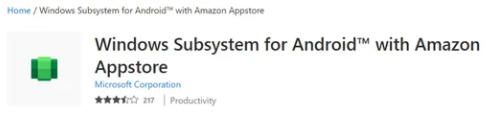
10、如果在应用商店里没有搜索到Amazon Appstore,请将微软应用商店升级至最新版,再搜索下载。
上述就是小编给大家带来的win11安卓子系统在哪里的详细内容了,还有不清楚的用户就可以参考一下小编的步骤进行操作,希望本文能够对大家有所帮助。
win11自带安卓子系统吗 win11安卓子系统在哪里相关教程
- win11安卓子系统在哪里 win11自带安卓子系统怎么打开
- Win11安卓子系统文件路径在哪 win11安卓子系统文件位置详解
- win11正式版没有安卓子系统怎么办 win11安卓子系统如何安装
- win11无法安装安卓子系统怎么办 win11安装安卓子系统失败修复方法
- win11支持安卓应用吗 win11直接运行安卓应用教程
- win11装安卓子系统详细教程 win11安卓子系统怎么安装
- win11可以安装安卓应用吗 如何在win11安装安卓应用
- 怎么在win11安装安卓软件 win11能安装安卓软件吗
- win11怎么安装安卓系统 win11安装安卓系统简单方法
- Win11安卓子系统2304.40000.7.0怎么样 Win11安卓子系统2304.40000.7.0介绍详解
- win11病毒和威胁防护打不开怎么回事 win11病毒和威胁防护开不了如何解决
- usbcleaner6.0怎么去除写保护 usbcleaner6.0去除写保护的步骤
- win11远程桌面连接不上解决方法 win11远程连接不上如何解决
- windows11怎样安装安卓应用 windows11如何安装安卓应用
- windows11怎么隐藏下方任务栏 win11如何隐藏任务栏
- windows11怎么找ie浏览器 windows11的ie浏览器在哪儿
win11教程推荐
- 1 win11病毒和威胁防护打不开怎么回事 win11病毒和威胁防护开不了如何解决
- 2 win11找不到支持windowshello人脸的摄像头怎么解决
- 3 windows11怎么退出微软账户 win11如何退出Microsoft账户
- 4 win11自带输入法怎么打特殊符号 win11微软输入法的特殊符号在哪里
- 5 win11自动禁用输入法怎么办 win11已禁用输入法解决方法
- 6 win11自动开关机在哪里设置 win11计算机定时开关机设置方法
- 7 win11怎么隐藏输入法状态栏 win11如何隐藏输入法图标
- 8 windows11怎么改中文 windows11如何设置中文
- 9 win11重置未进行任何更改怎么办 win11重置提示未进行任何更改解决方法
- 10 win11桌面改win10风格设置方法 win11布局怎么改成win10风格
